在当今数字化时代,笔记本电脑已成为我们生活中不可或缺的工具。华硕作为全球知名的电脑品牌之一,其笔记本电脑以其卓越的性能和优秀的设计受到广泛欢迎。然而,...
2025-07-21 11 华硕笔记本
开篇引入:在使用华硕笔记本电脑的过程中,用户有时会遇到触屏功能无法打开的问题,这无疑会给使用笔记本进行触控操作带来不便。本文将详细介绍一系列针对性的修复方法,帮助用户恢复正常触控体验。以下内容将覆盖软件解决方案和硬件检查,以确保为您提供一个全面的故障排除指南。
检查物理连接
用户应当检查触控屏与笔记本之间的物理连接是否松动或损坏。轻压连接线和触控屏接口,确保它们牢固地连接在主板上。如果接口有损坏迹象,请咨询专业维修服务。
触摸屏排线检查
如若触控屏有损坏,可能是排线问题。此时,您需要打开笔记本底部的外壳(建议由专业人士操作),检查与触控屏相连的排线是否完好无损。若有需要,请更换排线。

更新触控屏驱动程序
如果硬件检查没有问题,软件故障可能是导致触控屏失灵的原因之一。
打开设备管理器(点击右键开始菜单内的“设备管理器”或在“控制面板”中找到并打开)。
找到并展开“触摸屏”或“人体输入设备”类别。
右键点击触摸屏设备,选择“更新驱动程序”选项。
按照提示尝试自动搜索更新驱动程序。
重置触控屏设置
有时,重置触控屏设置到默认状态可以解决软件冲突问题。
在“控制面板”中搜索“笔和触控”。
在设置窗口内,找到并点击“恢复触控输入默认值”按钮。
点击“确定”并重启电脑来应用更改。
系统还原
如果上述步骤均无法解决问题,尝试使用Windows系统自带的系统还原功能。
打开“控制面板”并选择“系统和安全”。
在“系统”部分,点击“系统保护”。
选择“系统还原”并按照指示恢复到问题出现之前的一个还原点。

检查电源设置
电源节省模式可能会导致触控屏功能暂停,确保电源设置为高性能或平衡模式。
点击右键开始菜单,选择“电源选项”。
点击“其他电源设置”,然后在新窗口中点击“更改计划设置”。
确保选择的是“高性能”或“平衡”电源计划。
干净启动
干净启动能够帮助用户确定是否为软件冲突导致触控屏问题。
通过搜索栏输入“msconfig”并打开系统配置界面。
在“常规”选项卡中,选择“有选择的启动”。
勾选“加载系统服务”和“使用原始boot.ini”。
在“服务”选项卡中,勾选“隐藏所有Microsoft服务”,然后点击“禁用全部”。
之后重启电脑,如果触控屏恢复正常,则可能是某第三方服务与触控屏冲突,需要逐一启用服务或卸载可疑软件,直到找到问题源。
系统更新
确保操作系统更新至最新版本,以获取最新的驱动程序和修复程序。
打开“设置”应用。
选择“更新与安全”。
点击“检查更新”。
联系华硕客服
如果所有上述步骤都无法解决问题,建议直接联系华硕客服进行进一步的诊断和维修服务。
在华硕的官方网站上,用户可以找到客服支持页面,提交故障描述并获取专业的帮助。

遇到华硕笔记本触屏无法打开的情况,不要慌张。本文提供的从硬件检查到软件排错的步骤,旨在帮助用户从多个角度解决问题。若所有自行解决问题的方法都失败了,寻求专业技术人员的帮助是一个明智的选择。通过以上步骤,大多数触屏问题都可以得到妥善处理。
标签: 华硕笔记本
版权声明:本文内容由互联网用户自发贡献,该文观点仅代表作者本人。本站仅提供信息存储空间服务,不拥有所有权,不承担相关法律责任。如发现本站有涉嫌抄袭侵权/违法违规的内容, 请发送邮件至 3561739510@qq.com 举报,一经查实,本站将立刻删除。
相关文章

在当今数字化时代,笔记本电脑已成为我们生活中不可或缺的工具。华硕作为全球知名的电脑品牌之一,其笔记本电脑以其卓越的性能和优秀的设计受到广泛欢迎。然而,...
2025-07-21 11 华硕笔记本

在炎热的季节或者长时间运行高性能应用时,我们的笔记本电脑风扇可能会疯狂转动,带来喧闹的声音。如果你正在使用的是华硕品牌笔记本电脑,并且需要关闭风扇模式...
2025-07-10 10 华硕笔记本
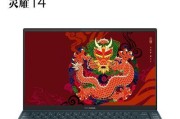
文章导语随着科技的发展,笔记本电脑已经成为我们日常生活中不可或缺的工具之一。然而,面对市场上名目繁多的品牌与型号,消费者在购买笔记本时常常担心买到假货...
2025-04-07 39 华硕笔记本

随着电子设备在我们生活中的普及,笔记本电脑已成为了不可或缺的工具之一。在众多品牌和型号中,华硕笔记本以其强大的性能和稳定的品质在市场中占有一席之地。然...
2025-04-07 49 华硕笔记本

笔记本电脑在我们的日常学习和工作中扮演着重要的角色。然而,由于频繁的开合和携带移动,笔记本的转轴往往容易出现松动的情况。华硕笔记本由于其高性能和稳定性...
2025-03-30 58 华硕笔记本

使用华硕笔记本电脑的用户可能会遇到忘记登录密码的情况,这种情况下,不必担心,因为华硕提供了多重安全恢复选项来帮助用户安全地找回或重置密码。本文将详细介...
2025-03-28 49 华硕笔记本